Labojiet Windows 11 vairāku monitoru uzdevumjoslu, kas nedarbojas pareizi
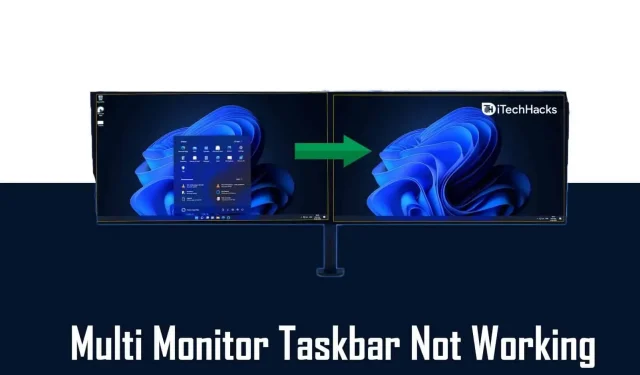
Daudzi lietotāji savā datorā izmanto vairāku monitoru iestatīšanu ar jauno operētājsistēmu Windows 11, un viņiem ir problēmas ar uzdevumjoslas orientāciju. Lietotāji ir ziņojuši, ka Windows 11 uzdevumjosla nedarbojas pareizi otrā monitorā. Tomēr tas darbojas labi galvenajā monitorā.
Šī ir problēma, ar kuru saskaras daudzi lietotāji. Pat es saskāros ar šo problēmu kādā brīdī pēc Windows 11 instalēšanas savā datorā. Šīs problēmas dēļ uzdevumjosla tiek parādīta abos monitoros. Tomēr tam pievienotās lietotnes tiek rādītas tikai galvenajā monitorā. Dažos gadījumos uzdevumjosla neparādās otrajā monitorā.
Pieņemsim, ka jūs saskaraties ar to pašu problēmu un Windows 11 uzdevumjosla nedarbojas pareizi otrajā monitorā. Šajā gadījumā šis raksts palīdzēs jums atrisināt problēmu, ar kuru jūs saskaraties. Šajā rakstā mēs apspriedīsim dažas problēmu novēršanas darbības, lai novērstu, ka Windows 11 uzdevumjosla nedarbojas pareizi otrajā monitorā.
Noteikti iespējojiet uzdevumjoslu abos monitoros
Operētājsistēmā Windows 11 ir iespēja iespējot uzdevumjoslu vienā monitorā vai visos izmantotajos monitoros. Bieži vien šī opcija pēc noklusējuma ir atspējota, kā dēļ jūs varat neredzēt uzdevumjoslu 2. monitorā. Noteikti iespējojiet uzdevumjoslu abiem monitoriem un pēc tam pārbaudiet, vai uzdevumjosla darbojas labi abos monitoros. Lai iespējotu uzdevumjoslu visiem datoram pievienotajiem monitoriem, rīkojieties šādi:
- Datorā atveriet lietotni Iestatījumi . Lai to izdarītu, varat nospiest taustiņu kombināciju Windows + I.
- Lietotnes Iestatījumi kreisajā sānjoslā noklikšķiniet uz Personalizēšana .
- Tagad pa labi no personalizācijas opcijas noklikšķiniet uz uzdevumjoslas.
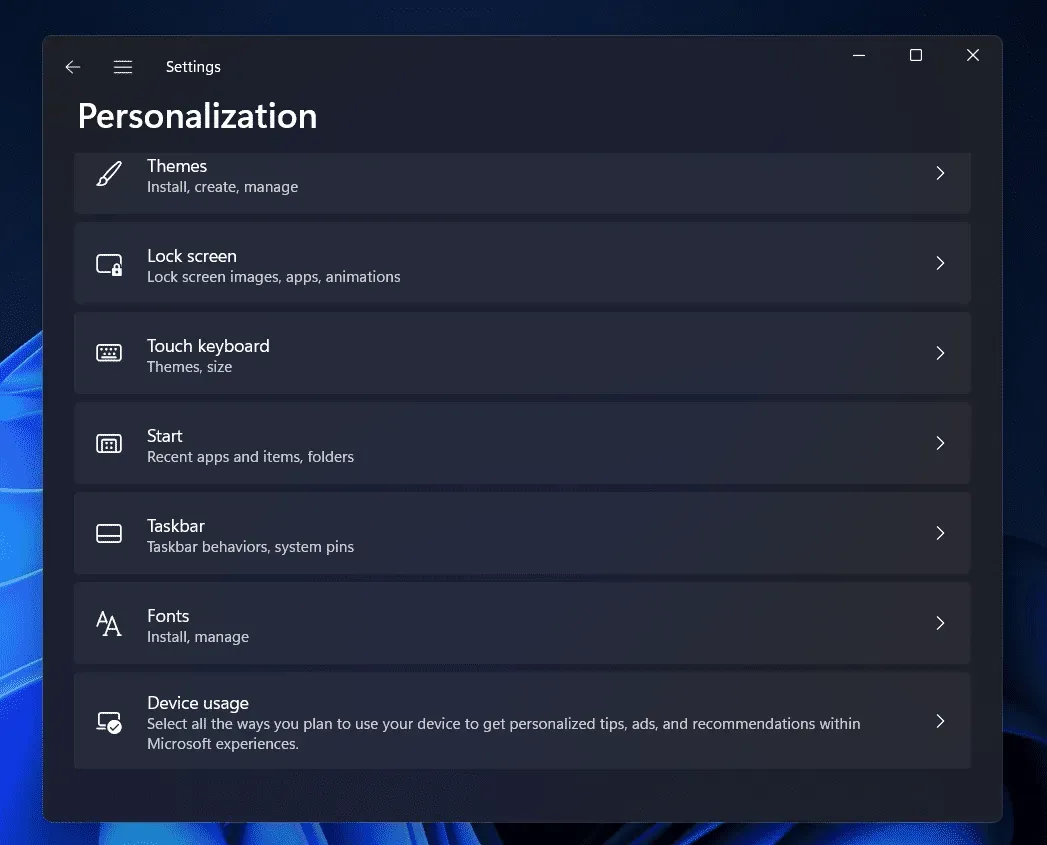
- Šeit ritiniet uz leju, lai atrastu uzdevumjoslas darbības iestatījumu. Izvērsiet šo opciju, noklikšķinot uz tai blakus esošās bultiņas.
- Atzīmējiet izvēles rūtiņu blakus Rādīt uzdevumjoslu visos displejos, lai iespējotu uzdevumjoslu vairāku monitoru instalācijā.
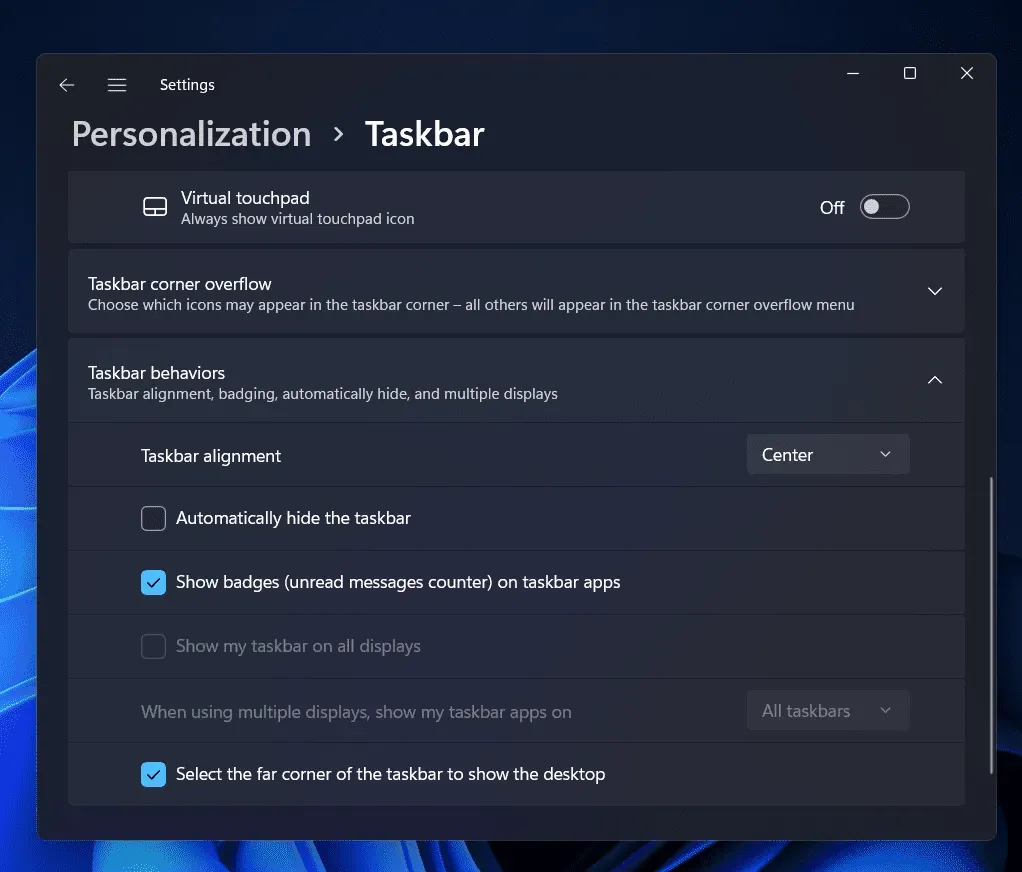
- Tagad noklikšķiniet uz nolaižamās izvēlnes blakus Ja izmantojat vairākus displejus, uzdevumjoslā rādīt manas lietotnes un atlasiet Visa uzdevumjosla.
Tas iespējos uzdevumjoslu visos monitoros, un tagad otrajā monitorā jums vajadzētu redzēt uzdevumjoslu un tai piespraustās lietotnes.
Restartējiet datoru
Ja otrajā monitorā neredzat uzdevumjoslu pat pēc tā ieslēgšanas, mēģiniet restartēt datoru. Bieži veiktās izmaiņas netiek saglabātas, kamēr nerestartējat datoru. Tādēļ jums vajadzētu restartēt datoru un pēc tam pārbaudīt, vai jums ir tāda pati problēma vai nē.
Šo problēmu var izraisīt arī nejaušas kļūdas sistēmā. Datora restartēšana, visticamāk, var novērst šīs nejaušās kļūdas, tādējādi novēršot, ka Windows 11 uzdevumjosla nedarbojas pareizi otrajā monitorā.
Atjauniniet datoru
Ar šo problēmu galvenokārt saskaras cilvēki, kuri izmanto vecāku Windows 11 versiju. Ja neesat atjauninājis savu Windows 11 datoru, visticamāk, šī problēma radīsies. Jums vajadzētu mēģināt atjaunināt datoru un pēc tam pārbaudīt, vai esat sasniedzis atzīmi.
- Izvēlnē Sākt meklējiet “Iestatījumi” un noklikšķiniet uz atbilstošā meklēšanas rezultāta, lai atvērtu lietotni Iestatījumi .
- Lietotnes Iestatījumi kreisajā sānjoslā noklikšķiniet uz Windows Update.
- Tagad labajā pusē noklikšķiniet uz pogas “Pārbaudīt atjauninājumus”, lai sāktu pārbaudīt atjauninājumus.
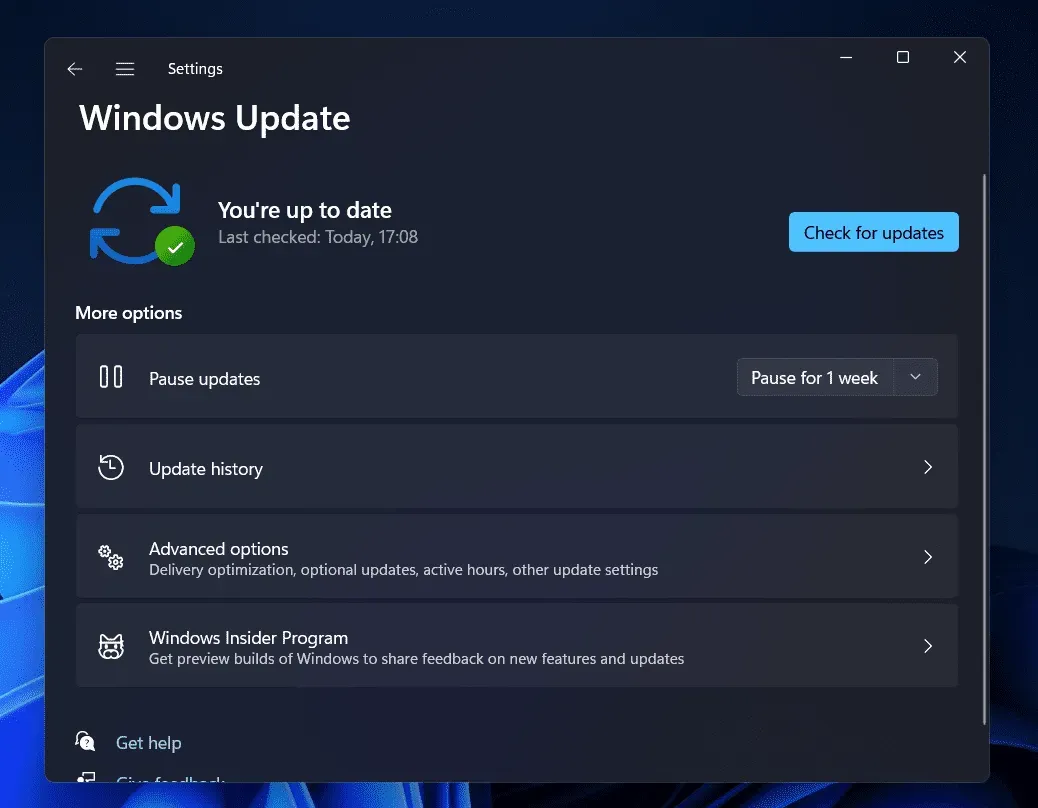
- Lejupielādējiet un instalējiet visus pieejamos atjauninājumus. Pēc atjauninājumu instalēšanas restartējiet datoru, lai lietotu izmaiņas.
Ja izmantojat iepriekšēju versiju, visticamāk, radīsies problēma. Ja problēma joprojām nav novērsta pēc Windows atjaunināšanas, problēma ir jānovērš vēlākā Windows 11 versijā.
Secinājums
Tālāk ir norādīts, kā novērst Windows 11 uzdevumjoslas, kas nedarbojas pareizi otrajā monitorā. Veicot iepriekš norādītās darbības, jūs atrisināsit problēmu, kas var rasties saistībā ar Windows 11 uzdevumjoslu. Mēs ceram, ka šis raksts palīdzēs jums atrisināt radušos problēmu. Ja tas palīdzēja atrisināt problēmu, lūdzu, informējiet mūs komentāru sadaļā.


Atbildēt